Win10谷歌搜索无法访问的解决方法!
发布时间:2017-04-06 20:57:18 浏览数:
谷歌搜索与百度一样是一个强大的搜索引擎,最近使用Win10系统的用户反应无法打开谷歌搜索引擎,提示:谷歌搜索无法访问... 遇到这样的情况是由于国内对谷歌的限制导致的,需要使用谷歌搜索的用户可以参考下本文中介绍的方法!
步骤:
1、首先你要有一个360浏览器;
2、打开360浏览器,点击扩展边上的小箭头,选择“扩展中心”;
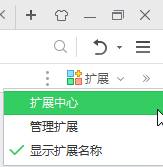
3、在右上角的搜索框中输入“谷歌访问助手”点击搜索;
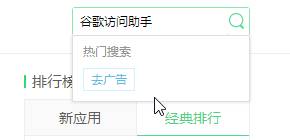
4、在搜索结果下面点击【谷歌访问助手】下的安装;
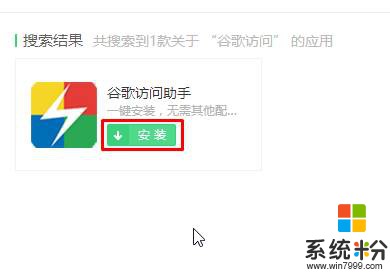
5、在弹出的框中点击【添加扩展程序】;
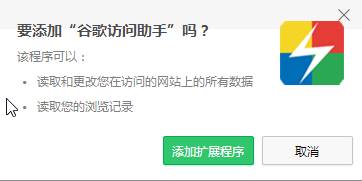
6、成功添加后就会弹出【谷歌访问助手已安装】,我就代表可以访问谷歌搜索了!
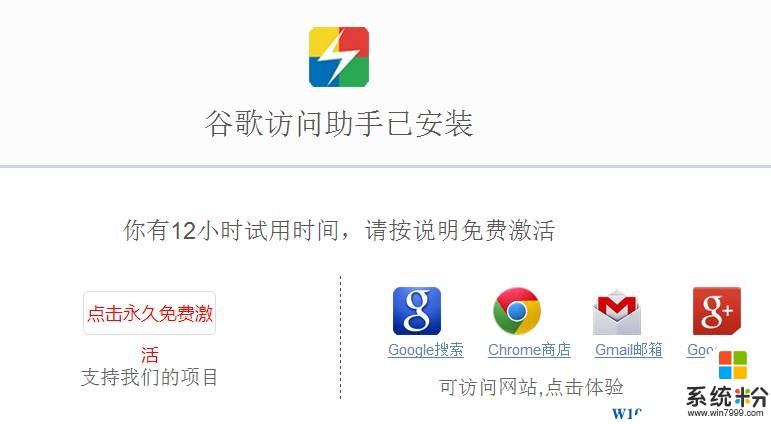
以上就是小编给大家分享的Win10谷歌搜索无法访问的解决方法!
步骤:
1、首先你要有一个360浏览器;
2、打开360浏览器,点击扩展边上的小箭头,选择“扩展中心”;
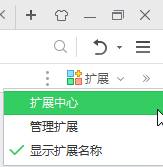
3、在右上角的搜索框中输入“谷歌访问助手”点击搜索;
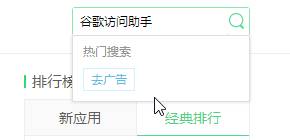
4、在搜索结果下面点击【谷歌访问助手】下的安装;
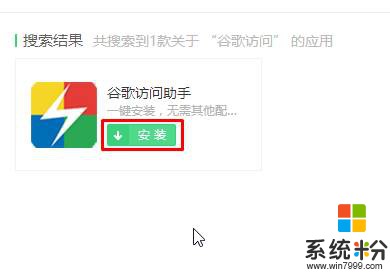
5、在弹出的框中点击【添加扩展程序】;
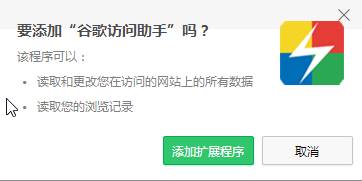
6、成功添加后就会弹出【谷歌访问助手已安装】,我就代表可以访问谷歌搜索了!
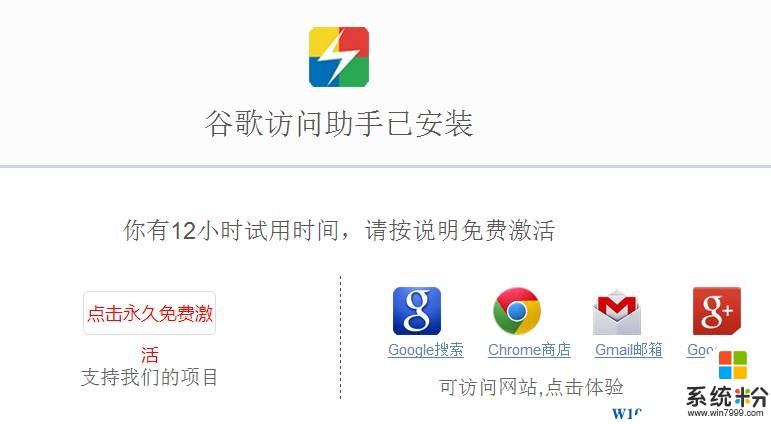
以上就是小编给大家分享的Win10谷歌搜索无法访问的解决方法!